Импорт H264 видео
На примере видео с цифровой камеры Nikon Coolpix P300 расмотрим проблему импорта новых форматов в старый софт. Итак, с помощью бесплатного QuickTime перекодируем видео которое не открывается в старых программах Adobe Premiere Pro, во что-то более сговорчивое. Нажимаем правую кнопку мыши на видео и выбираем пункт: Открыть с помощью > QuickTime Player.
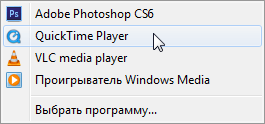
Подгонка картинки под размер экрана в QuickTime Player: Ctrl + 3.
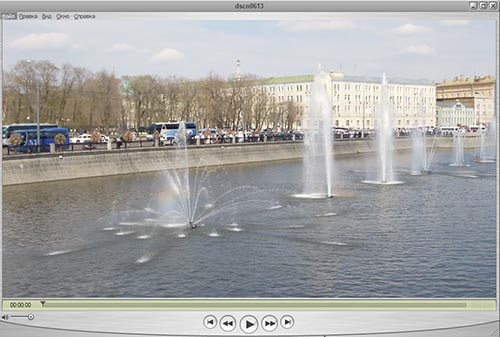
Выполняем команду: Окно > Показать Инспектор фильма.
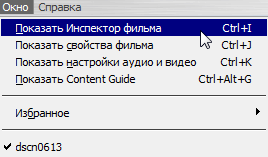
И смотрим свойства видео, нас интересует пункт: Формат, из которого мы узнаем, что у нас H.264 видео + звук AAC.

Попробуем экспортировать видео в популярный в прошлом формат MJPEG, для этого выполняем команду: Файл > Экспорт (Ctrl + E). В окне: Сохранить как, выбираем Экспортировать: Видеофильм – Фильм Quick Time. И нажимаем на кнопку: Параметры...
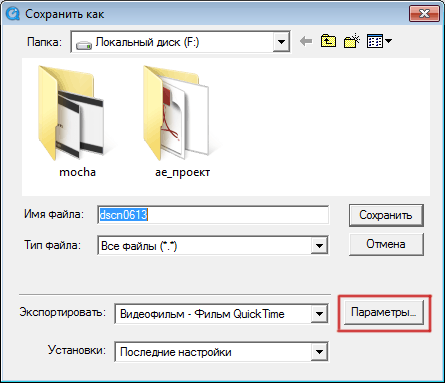
В разделе: Видео для выбора кодека сжатия и настройки качества, нажимаем на кнопку: Параметры...
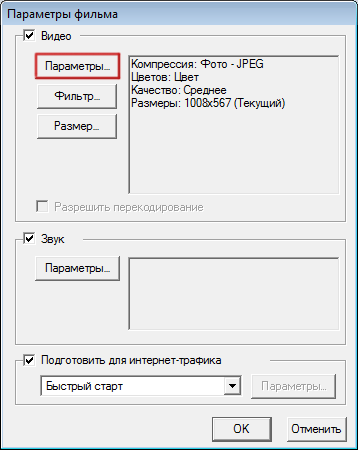
В окне: Настройки стандартного видеосжатия, выбираем тип сжатия: Фото – JPEG, и при необходимости передвигает ползунок Качество. ОК.
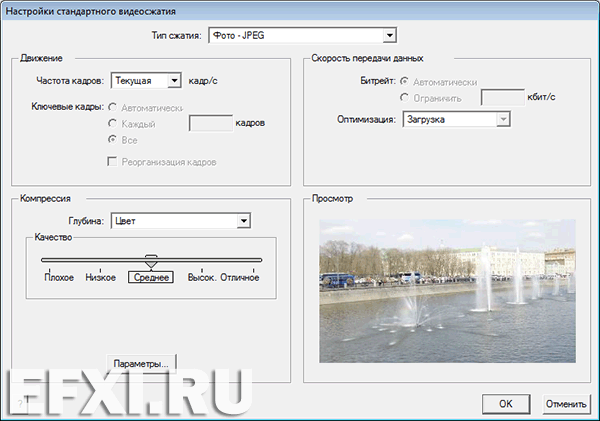
В разделе: Звук для выбора кодека сжатия и настройки качества, нажимаем на кнопку: Параметры... И выбираем несжатый формат Linear PCM и скорость 48 кГц.
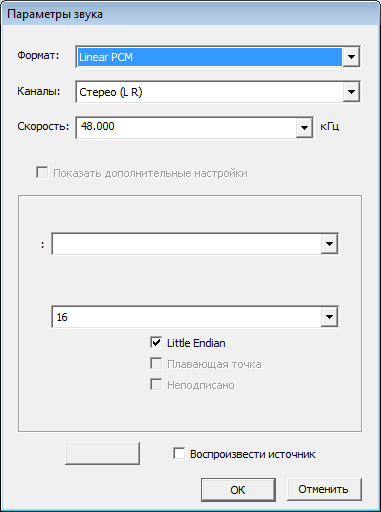
Нажимаем ОК в окне Параметры звука. Потом: ОК в Параметры фильма. Нажимаем на кнопку: Сохранить в окне Сохранить как. И начнется выполнение экспорта:
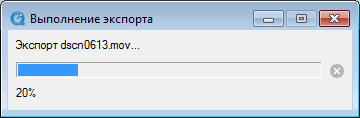
По окончании видео чуть большего размера (за счет несжатого звука) будет легко проигрываться в любом медиа проигрывателе и импортировать в 32-битные версии программы Adobe Premiere Pro.
